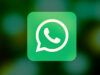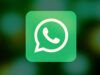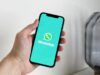Come scrivere sullo stato di WhatsApp
Tra tutte le app di messaggistica istantanea, WhatsApp è quella che utilizzi più di frequente. Tuttavia, date le sue numerose funzionalità, fatichi a stare al passo con i suoi aggiornamenti e con le novità che vengono introdotte. Per esempio, vorresti scrivere uno stato, in modo da condividere contenuti testuali con i tuoi contatti, ma non sai come riuscirci.
Come dici? Le cose stanno proprio così e, quindi, ti domandi come scrivere sullo stato di WhatsApp? In tal caso non preoccuparti, sono qui per aiutarti. Nei prossimi capitoli di questo mio tutorial, infatti, ti illustrerò nel dettaglio come impiegare questa funzionalità del servizio di messaggistica tramite la sua app per smartphone e, dove possibile, ti illustrerò anche come procedere da computer, avvalendoti della versione Web e desktop di WhatsApp.
Detto ciò, se sei pronto per iniziare, allora mettiti seduto bello comodo e prenditi giusto qualche minuto di tempo libero. Segui attentamente le indicazioni che sto per fornirti e vedrai che, mettendole in pratica, riuscirai facilmente e velocemente nell'intento che ti sei proposto. Ti auguro una buona lettura!
Indice
- Come fare a scrivere sullo stato di WhatsApp
- Come non scrivere niente sullo stato di WhatsApp
- Cosa scrivere sullo stato di WhatsApp
Come fare a scrivere sullo stato di WhatsApp
Come anticipato, dato che vuoi sapere come scrivere sullo stato di WhatsApp, nei capitoli che seguono, ti illustro nel dettaglio come funziona l'immissione di testo nello stato di WhatsApp.
A seguire, infatti, ti spiegherò i passaggi da compiere utilizzando l'app di WhatsApp per Android (scaricabile anche da store alternativi) e iOS, oltre che come agire, dove possibile, da computer, tramite WhatsApp Web o impiegando la versione desktop di WhatsApp per Windows e macOS.
Come scrivere frasi sullo stato di WhatsApp

Per scrivere una frase sullo stato di WhatsApp agendo da smartphone, devi innanzitutto avviare l'app di questo servizio di messaggistica. Fatto ciò premi sulla scheda Aggiornamenti e poi, per scrivere uno stato solo testuale, pigia sull'icona della matita nell'angolo in basso a destra.
A questo punto, digita il testo nell'apposito campo visualizzato al centro della schermata, personalizzando, nell'eventualità, anche il colore di sfondo (l'icona della tavolozza) e il font (l'icona T).
In alternativa, puoi pubblicare uno stato multimediale, premendo sull'icona della macchina fotografica e, dopo aver importato una foto o un video, scrivere sopra l'elemento multimediale in questione, pigiando sull'icona della T o sull' icona della matita (per scrivere a mano libera), in modo da aggiungere del testo tramite l'apposito campo visualizzato.
Al termine dell'operazione e, dopo aver selezionato le apposite impostazioni della privacy riguardanti la scelta di condividere lo stato con tutti i tuoi contatti (I miei contatti) o solo con alcuni (I miei contatti eccetto o Condividi solo con), premi l'icona dell'aeroplano, per pubblicare lo stato.
Per quanto riguarda, invece, la possibilità di agire da computer, devi sapere che, attualmente solo WhatsApp Web e WhatsApp per macOS supportano la creazione di stati multimediali e testuali. Non è invece possibile procedere utilizzando il client di WhatsApp per Windows.
Quindi, dopo aver eseguito l'accesso a WhatsApp Web o dopo aver avviato il client di WhatsApp per Mac, premi sulla scheda Stato, poi fai clic sulla voce Il mio stato e scegli se realizzarne uno testuale (Testo) o multimediale (Foto e video).
Nel primo caso, scrivi il testo nel campo visualizzato e procedi a modificare la scritta (l'icona della T) o il colore di sfondo (l'icona della tavolozza). Se, invece, vuoi scrivere su un elemento multimediale, dopo averlo aggiunto fai clic sull'icona della matita o della T, in modo da digitare un testo o scrivere a mano libera, esattamente come è possibile fare da smartphone. Infine, premi l'icona dell'aeroplano, per pubblicare lo Stato.
Come scrivere colorato sullo stato di WhatsApp

Come anticipato nel capitolo precedente, è possibile scrivere colorato su WhatsApp in diversi modi, a partire dalla possibilità di personalizzare il colore di sfondo di uno stato testuale (l'icona della tavolozza).
In alternativa, scrivendo su una foto o un video aggiunto a uno stato multimediale, è possibile personalizzare il colore della scritta aggiunta, sia agendo da smartphone che da computer.
Nello specifico, da smartphone, dopo aver digitato il testo tramite il tasto T puoi personalizzarne il colore, andandolo a selezionare tramite l'apposito selettore visualizzato lateralmente. Utilizzando, invece, lo strumento che serve per scrivere a mano libera (l'icona della matita), devi prima selezionare il colore e poi tracciare sul display la scritta.
Da computer (sempre procedendo solo con WhatsApp Web e WhatsApp per macOS) invece, per scrivere un testo colorato aggiunto in sovrimpressione a un elemento multimediale devi prima selezionarne il colore nel menu degli strumenti in basso e poi impiegare lo strumento T o quello con l'icona della matita, rispettivamente per digitare un testo o scrivere a mano libera.
Come scrivere in corsivo sullo stato di WhatsApp

Come anticipato nel capitolo precedente, se vuoi scrivere in corsivo sullo stato di WhatsApp puoi farlo in modo semplice e veloce, sia agendo da smartphone che da computer.
Il servizio di messaggistica di proprietà del gruppo Meta permette, infatti, di modificare il carattere di uno stato testuale e anche quello di una scritta aggiunta in sovrimpressione a uno stato multimediale.
Per procedere, quindi, dopo aver scelto la tipologia di stato da pubblicare, devi semplicemente premere il tasto T, in modo da cambiare il carattere di scrittura, fino a che non viene visualizzato il testo da te immesso con un font in corsivo.
In conclusione, non ti resta altro che premere l'icona dell'aeroplano, per pubblicare lo Stato, una volta applicate eventuali altre personalizzazioni, quali, per esempio, quelle riguardanti il colore del testo, così come illustrato in questo capitolo precedente.
Come non scrivere niente sullo stato di WhatsApp

Ti domandi come non scrivere niente sullo stato di WhatsApp perché vorresti sapere come cancellare lo stato che hai già pubblicato, così che l'apposita sezione sul tuo profilo risulti vuota?
In tal caso, per procedere da smartphone, avvia l'app WhatsApp e fai tap sulla scheda Aggiornamenti. Successivamente, premi sul tuo stato, poi fai tap sull'icona (…) posta accanto allo stato che intendi eliminare.
Da computer, invece, agendo tramite WhatsApp Web e WhatsApp per macOS, premi prima sulla scheda Stato, fai clic sullo stato pubblicato e poi premi sull'icona (…) nell'angolo in alto a destra.
Infine, a prescindere dal dispositivo impiegato, premi sulla voce Elimina per due volte consecutive, per confermare l'operazione di cancellazione.
In questo modo, puoi rimuovere sia gli stati creati con solo testo sia quelli basati su immagini e video di cui ti ho parlato precedentemente.
Per ulteriori dettagli sul funzionamento degli stati di WhatsApp ti rimando al mio tutorial dedicato all'argomento.
Cosa scrivere sullo stato di WhatsApp
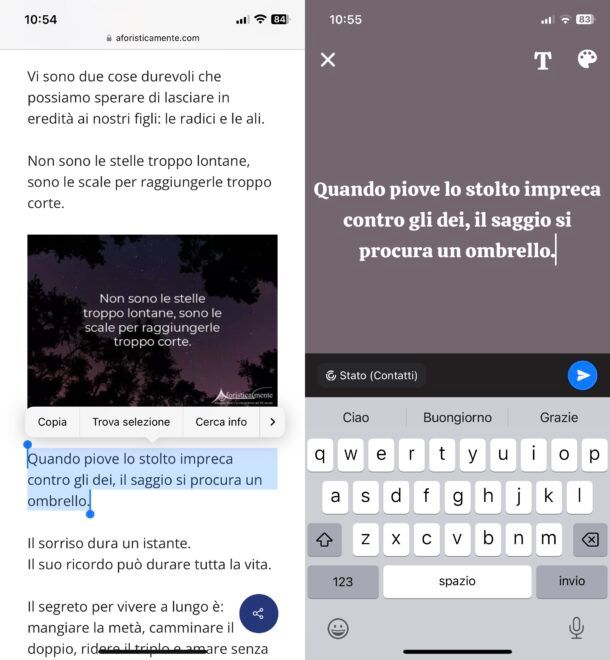
Adesso che ti sei fatto un'idea di come funziona la scrittura sugli stati di WhatsApp, stai magari pensando a cosa scrivere sul tuo aggiornamento personale. Se vuoi, posso fornirti il mio aiuto anche in questo caso, o meglio, la Rete può fornirtelo.
Devi sapere, infatti, che esistono diversi siti Web sui quali sono contenuti una varietà pressoché infinita di citazioni, aforismi, frasi celebri, motti, proverbi e poesie che potrebbero essere adatte per descrivere ogni sorta di situazione e umore.
A tal proposito, se sei proprio in cerca di frasi da scrivere sullo stato di WhatsApp, ti consiglio sùbito un sito sul quale puoi fare affidamento: Aforisticamente.com. Si tratta di un vastissimo “repertorio” virtuale di frasi brevi, suddivise in categorie, molto semplice da consultare.
Tutto quello che devi fare per dare un'occhiata alle frasi del portale in questione è aprire la sua home page e fare clic sui nomi delle categorie che trovi in alto (Buongiorno, Buonanotte, Compleanno ecc). Le frasi ti verranno mostrate in questo modo in elenchi corredati da immagini a tema.
Se, invece, stai cercando una citazione di un cantante, uno scrittore o un artista in particolare ti basta cliccare sulla voce Autori e, successivamente, fare clic su uno dei nomi che vedi nell'elenco alfabetico.
Una volta che hai trovato la frase che fa al caso tuo, puoi copiarla e incollarla direttamente sullo stato di WhatsApp seguendo le indicazioni che ti ho fornito nei capitoli precedenti. Per altri siti da consultare per la ricerca di frasi per lo stato di WhatsApp, ti suggerisco la lettura del mio tutorial sui migliori stati per WhatsApp.

Autore
Salvatore Aranzulla
Salvatore Aranzulla è il blogger e divulgatore informatico più letto in Italia. Noto per aver scoperto delle vulnerabilità nei siti di Google e Microsoft. Collabora con riviste di informatica e ha curato la rubrica tecnologica del quotidiano Il Messaggero. È il fondatore di Aranzulla.it, uno dei trenta siti più visitati d'Italia, nel quale risponde con semplicità a migliaia di dubbi di tipo informatico. Ha pubblicato per Mondadori e Mondadori Informatica.